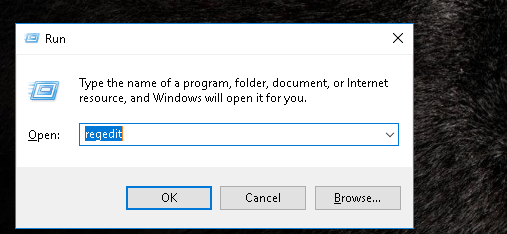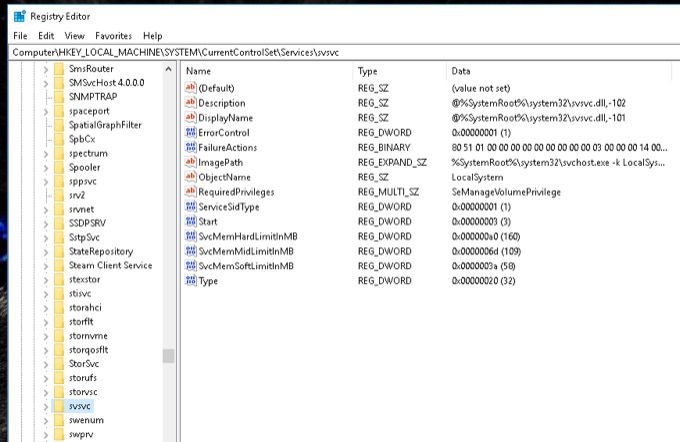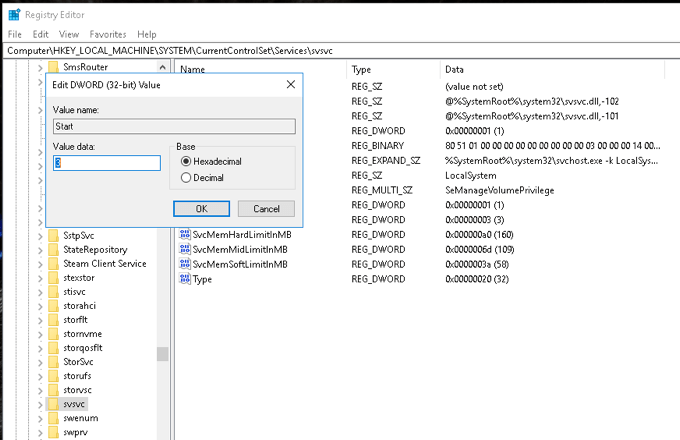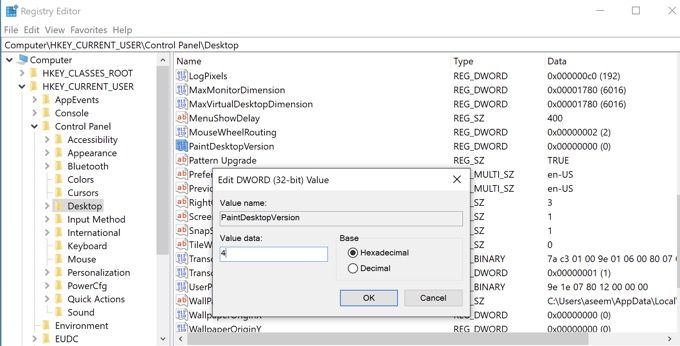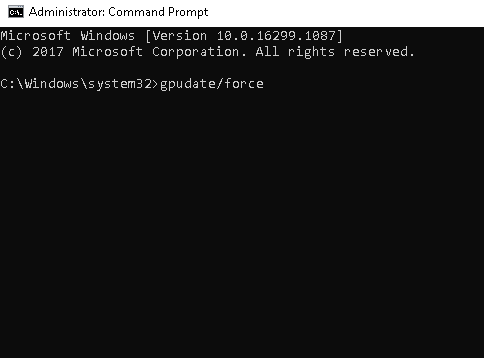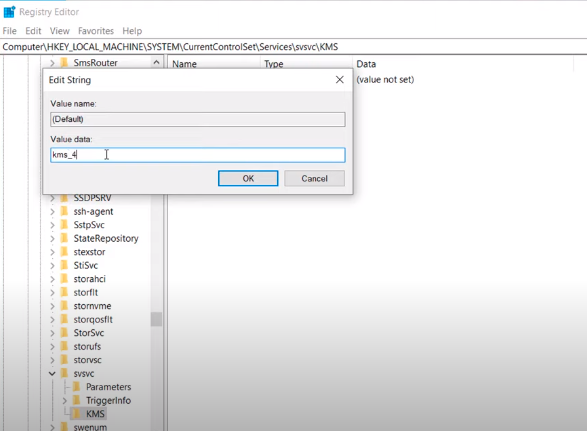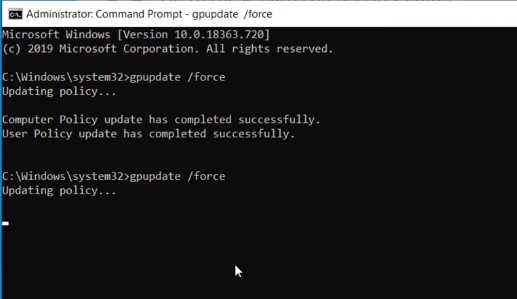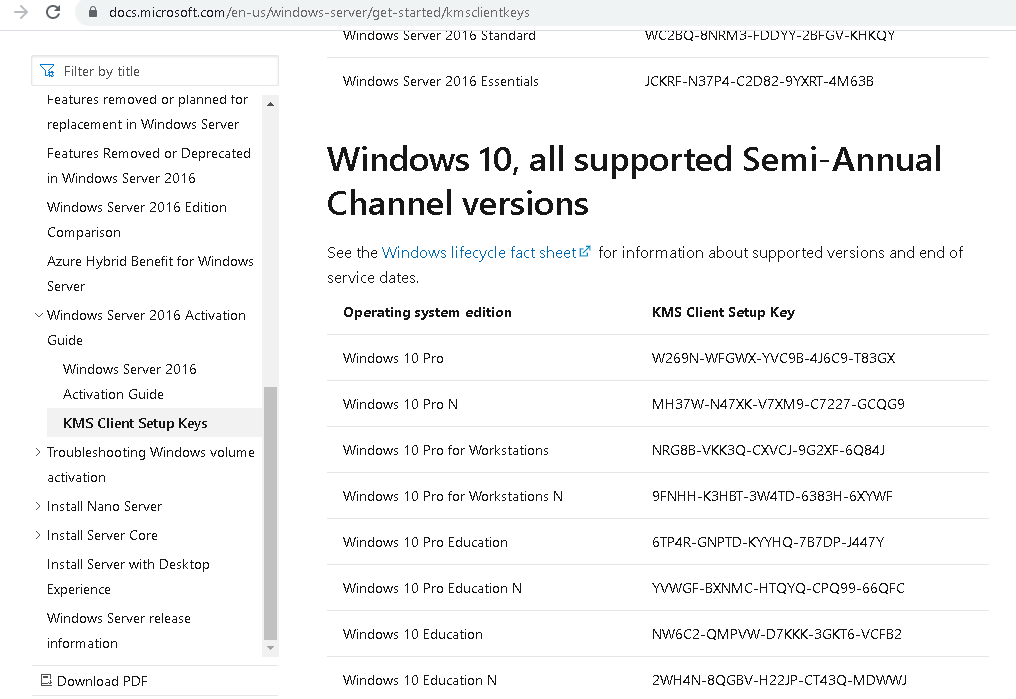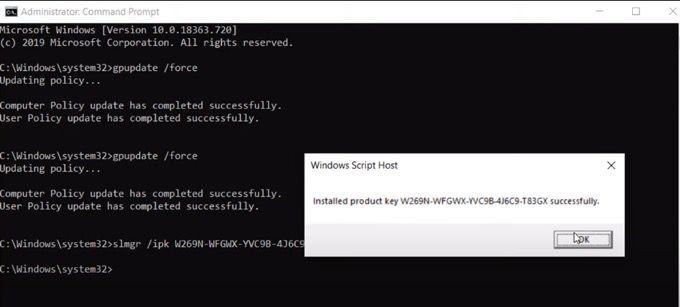Apakah Anda melihat Tanda Air Aktifkan Windows di sudut kanan bawah desktop Windows 10 Anda? Pemberitahuan ini berarti Anda belum mengaktifkan Windows dengan benar. Sementara beberapa orang mengabaikan pemberitahuan, Anda mungkin salah satu dari sedikit yang ingin tahu cara menghapus Tanda Air Aktifkan Windows 10 di PC Anda.
Jika Anda menemukan tanda air lebih dari sekadar gangguan kecil, berikut adalah beberapa langkah yang dapat Anda ambil untuk menghapusnya.

Hapus Watermark Activate Windows 10 di Desktop Anda
Jika Anda memiliki lisensi Windows, Anda dapat membuka Pengaturandan aktifkan PC Windows Anda dengan lisensi. Namun jika Anda tidak memiliki lisensi, maka ada cara untuk menghilangkan watermark ini dengan mengubah konfigurasi dari Registry Editor.
Buka Registry Editordengan cara menekan Windows + Rpada keyboard Anda. Tindakan ini akan membuka Jendela Jalankan.
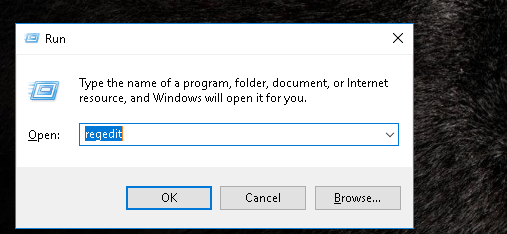
Selanjutnya, ketik frasa “regedit”(tanpa tanda kutip; gunakan format ini untuk perintah serupa). Kemudian, pilih Oke. Sebuah jendela bertanya, "Apakah Anda ingin mengizinkan aplikasi ini membuat perubahan pada perangkat Anda?" akan muncul. Klik, Ya.
Setelah jendela Registry Editor terbuka, klik folder HKEY_LOCAL_MACHINE. Setelah itu, daftar subfolder akan terbuka.
Selanjutnya, klik folder SYSTEM, yang akan membuka daftar subfolder baru. Selanjutnya, klik folder CurrentControlSet, lalu klik folder Layanan. Ini akan membawa Anda ke daftar panjang subfolder.
Kemudian, gulir ke bawah hingga Anda menemukan subfolder svsvc.
Periksa alamat folder yang sedang dibuka. Seharusnya terlihat seperti ini:
Computer\HKEY_LOCAL_MACHINE\SYSTEM\CurrentControlSet\Services\svsvc
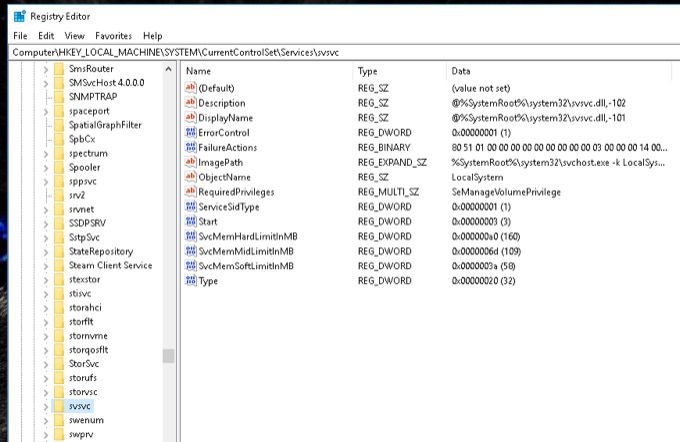
Setelah Anda mengonfirmasi bahwa itu adalah alamat yang benar, klik kanan entri Mulaidi panel sebelah kanan. Kemudian, pilih Ubah.
Selanjutnya, ubah Value Data dari 3 menjadi 4. Pilih OKdan terakhir nyalakan ulang komputer Anda.
Setelah mem-boot ulang PC, Tanda Air Aktifkan Windows 10 akan hilang.
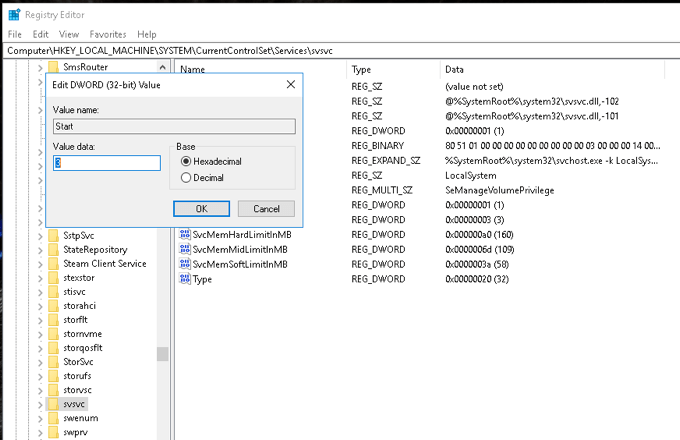
Menyingkirkan Watermark Activate Windows 10 Menggunakan CMD
Tekan Windows + Rpada keyboard Anda untuk membuka jendela Run. Ketik “regedit”sebelum memilih OK.
Sekali lagi, notifikasi yang menanyakan, “Apakah Anda ingin mengizinkan aplikasi ini membuat perubahan pada perangkat Anda?” akan keluar. Pilih Ya.
Di Jendela Registry Editor, ketik alamat ini di area atas: Computer/HKEV_CURRENT_USER\Control Panel\Desktop.
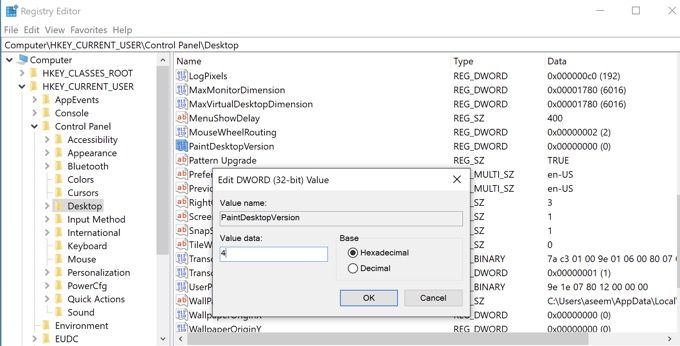
Di sisi kanan Jendela yang baru dibuka, temukan PaintDesktopVersion. Klik dua kali dan ubah Value Data menjadi 4. Minimalkan jendela ini untuk sementara waktu.
Untuk tahap selanjutnya, buka Start Menu dan ketik CMDpada bilah pencarian. Klik item pertama di bawah dialog Best Matchuntuk membuka Command Prompt. Pastikan sebelum Anda membukanya, pilih opsi Run as Administrator.
Akan ada notifikasi yang menanyakan, “Apakah Anda ingin mengizinkan aplikasi ini melakukan perubahan pada perangkat Anda?” Pilih Ya.
Pada Prompt Perintah Administrator, ketik “gpudate /force”dan tekan Enter. Kemudian, perkecil Window ini untuk sementara, tapi kita akan kembali lagi nanti.
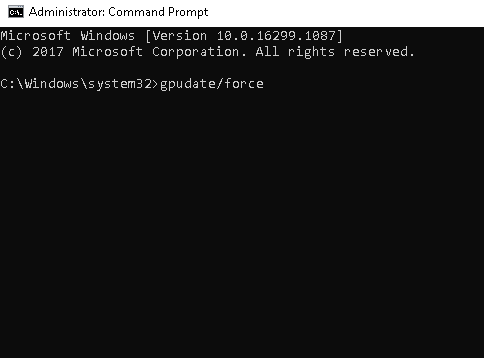
Selanjutnya, kembali ke Jendela Editor Registridan masukkan ini di bilah alamat :
Computer\HKEY\LOCAL\MACHINE\SYSTEM\CurrentControlSet\Services\svsvc
Di sisi kanan laman baru, pilih Mulai. Selanjutnya, ubah Value Data menjadi 4sebelum memilih OK.
Klik kanan pada spasi di sisi kanan Jendela dan pilih Baru. Kemudian, pilih Kunci. Di sisi kiri, Anda akan melihat folder New Key #1 dipilih. Ubah namanya menjadi KMS.
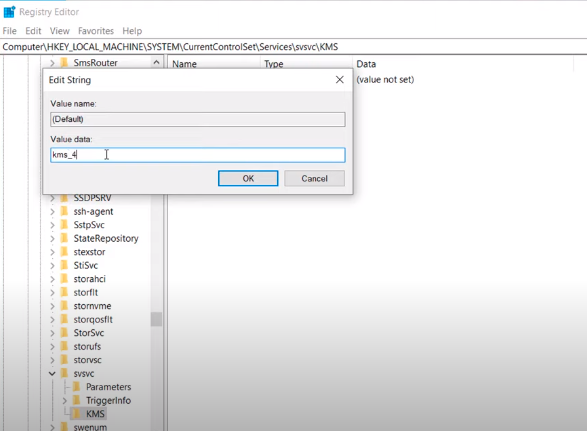
Selanjutnya, klik dua kali pada Ikon bawaan di sisi kanan Jendela. Selanjutnya, ubah Nilai menjadi “kms_4”. Pilih OKdan perkecil Jendela ini lagi.
Kembali ke Jendela Prompt Perintah Anda, jalankan perintah “gpudate /force”,dan tekan Enter. Tindakan ini akan memperbarui Kebijakan Komputer Anda. Minimalkan jendela ini untuk saat ini.
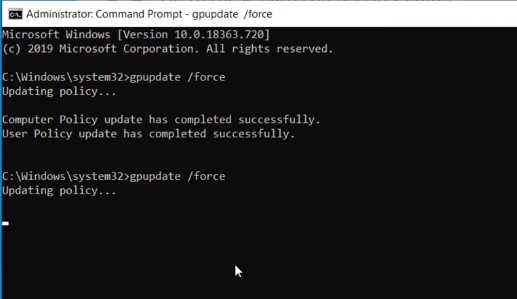
Selanjutnya, buka opsi Setelandi Menu Mulai Anda. Di bagian bawah halaman, Anda akan melihat pemberitahuan yang berbunyi, “Windows tidak diaktifkan. Aktifkan Windows sekarang.” Klik di atasnya.
Pada halaman yang baru dibuka, Anda dapat melihat teks merah yang mengatakan, “Windows melaporkan tidak ada kunci produk yang ditemukan di perangkat Anda.” Untuk mengatasi masalah ini, perhatikan Edisi Sistem Operasi PC Anda. Kemudian, buka tautan ini: https://docs.microsoft.com/en-us/windows-server/get-started/kmsclientkeys.
Anda dapat melihat semua kunci di halaman Microsoft yang Anda perlukan untuk mengaktifkan versi Windows Anda. Gulir ke bawah hingga Anda melihat Edisi yang cocok dengan yang ada di PC Anda.
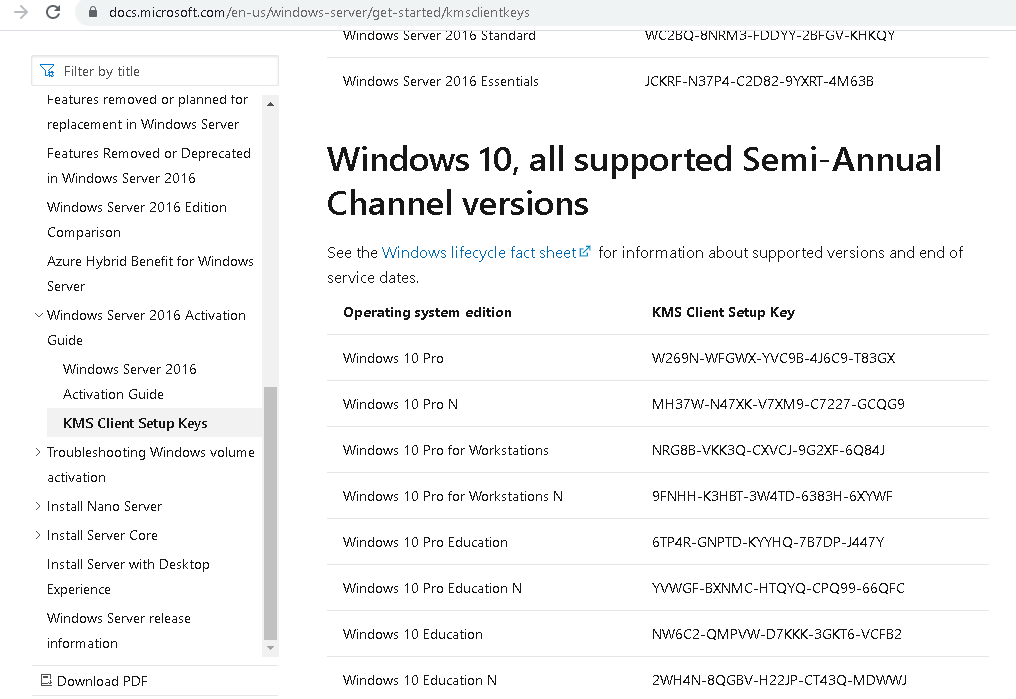
Sorot seluruh string kunci dan Salin. Minimalkan browser Anda. Selanjutnya, buka Command Prompt lagi. Kali ini ketik “slmgr /ipk”. Selanjutnya, tambahkan spasi dan rekatkan string kunci dari situs web Microsoft. Setelah notifikasi muncul, klik OK.
Kemudian, ketik “slmgr /skms kms8.msguides.com”. Ketik “slmgr /ato”pada baris berikut dan tekan Enter.
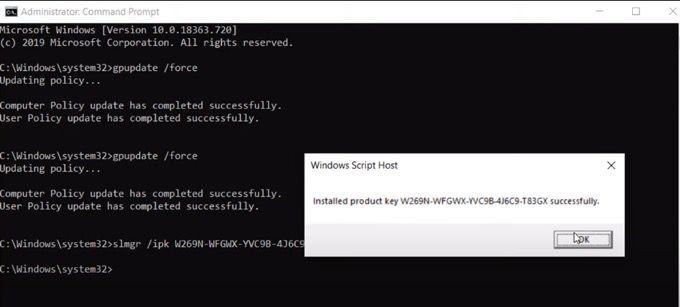
Selanjutnya, kembali ke Jendela Pengaturandan periksa apakah Aktivasi berhasil. Jika Anda tidak melihat teks merah lagi, maka metodenya berhasil.
Buka Registry EditorAnda sekali lagi dan ubah alamatnya menjadi Computer\HKEY_CURRENT_USER\Control Panel\Desktop. Di sisi kanan, cari ikon PaintDesktopVersion, klik dua kali dan ubah Value Data dari 4 menjadi 0.
Terakhir, buka Administrasi Command Promptdan ketik “gpupdate /force”. Tindakan ini akan kembali Memperbarui Kebijakan Komputer Anda. Tutup semua Windows yang terbuka. Klik kanan pada Desktop Anda dan tekan Refresh. Anda harus memperhatikan bahwa Tanda Air Windows 10 telah dihapus.
Perhatikan bahwa solusi ini hanya menghapus tanda air Aktivasi Windows. Pembaruan terbaru oleh Windows mungkin mencegahnya mencapai fungsionalitas tertentu dari Kunci Berlisensi Produk asli. Dengan demikian, Anda mungkin tidak membuka kunci fitur tertentu dari PC Anda, seperti Kustomisasi Taskbar, Latar Belakang Desktop, dan lainnya.
Cara Terbaik untuk Menghapus Tanda Air Activate Windows
Meskipun metode yang dibahas dalam artikel ini membahas masalah utama yang dihadapi, ini bukan cara terbaik untuk menghilangkan tanda air. Solusi yang kami sajikan hanyalah solusi yang sama sekali tidak tahan pembaruan.
Misalkan Anda ingin menghapus Tanda Air Aktifkan Windows secara permanen. Dalam hal ini, kami sangat menyarankan Anda mengaktifkan OS dengan membeli Kunci Produk Berlisensi dari Microsoft atau pengecer tepercaya mereka.
Pos terkait: